
打印批处理功能主要是针对当有数十张以上的工程图打印的需要,通过一次设置将需要打印的图样全部打印出来,而不必一张一张地设置并打印输出,这将大大提高工作和学习效率。但是当仅有一张或几张图纸需要打印时,不建议采用此方法,因为在批处理系统中,提交作业后通常要经过很长时间才能得到所需要的结果,这样长的周转时间对那些作业量很小的任务来说会显得非常不便,尤其对量小且时间紧迫的作业任务更不宜采用批处理方式。
CATIA打印批处理的一般操作步骤如下:
①如图7-48所示,进入CATIA工具选项栏,在工具选项栏里找到并选择“Batch Man-agement V5R21(批处理监视器)”命令,弹出“批处理监视器”对话框,如图7-50所示。
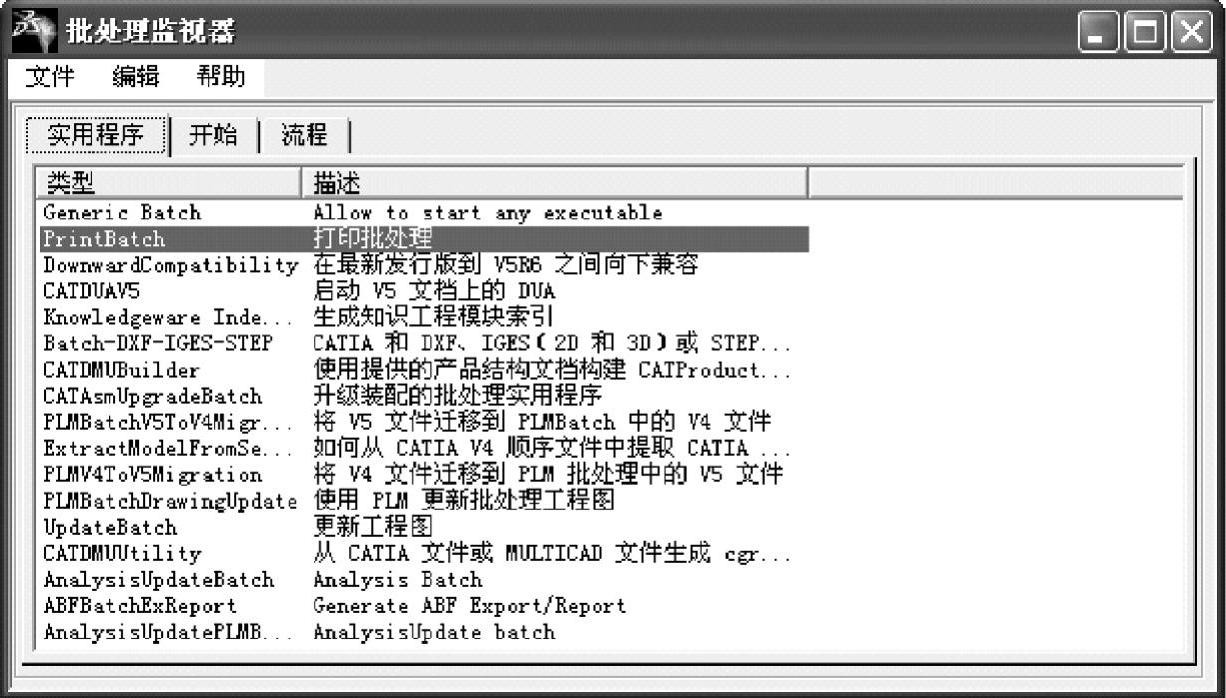
图7-50 批处理监视器对话框
②在“实用程序”选项卡中双击打开“打印批处理”工具,如图7-50所示,弹出“PrintBatch(打印批处理)”对话框,如图7-51所示。
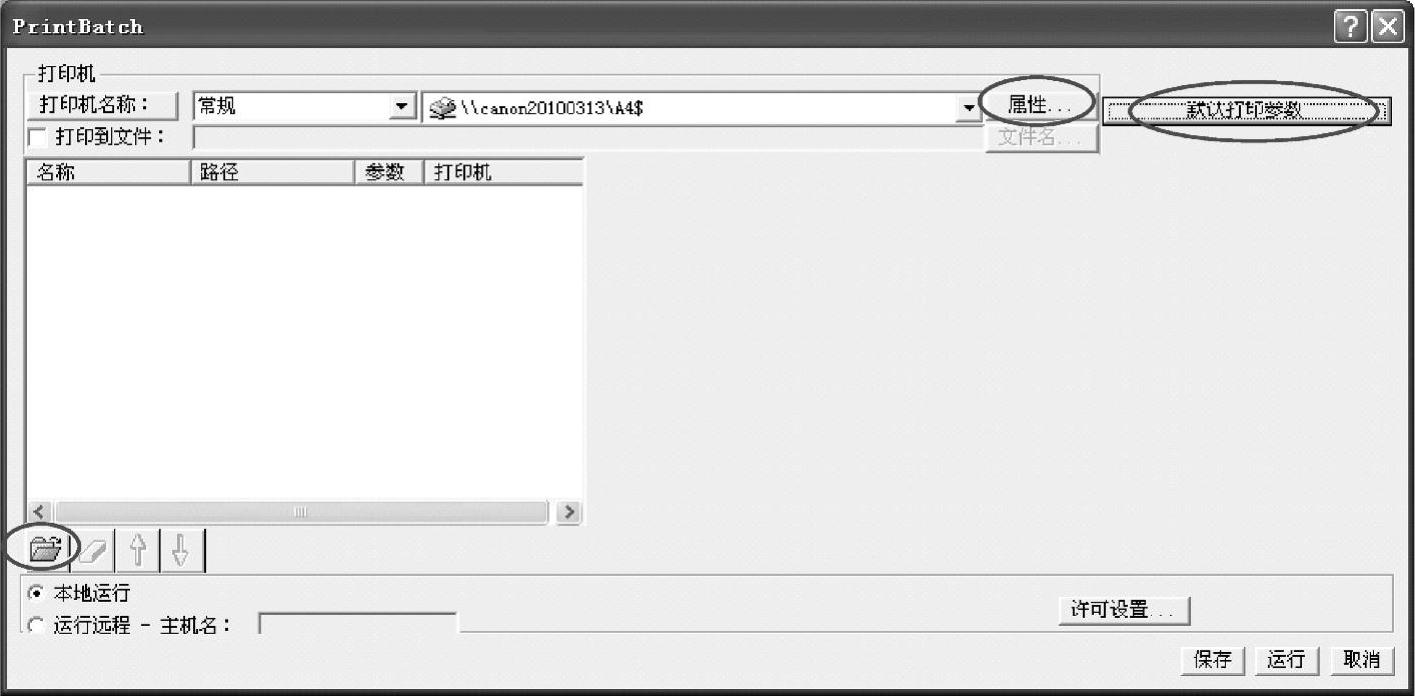
图7-51 打印批处理对话框
③在“打印机名称”后面的列表框中选择合适且可用的打印机。
④单击“属性”命令按钮,弹出关于该打印机属性的对话框,如图7-52所示。在此对话框中可对打印机属性进行修改,如页面的放置方向、分辨率、纸张大小等,此例使用默认设置。
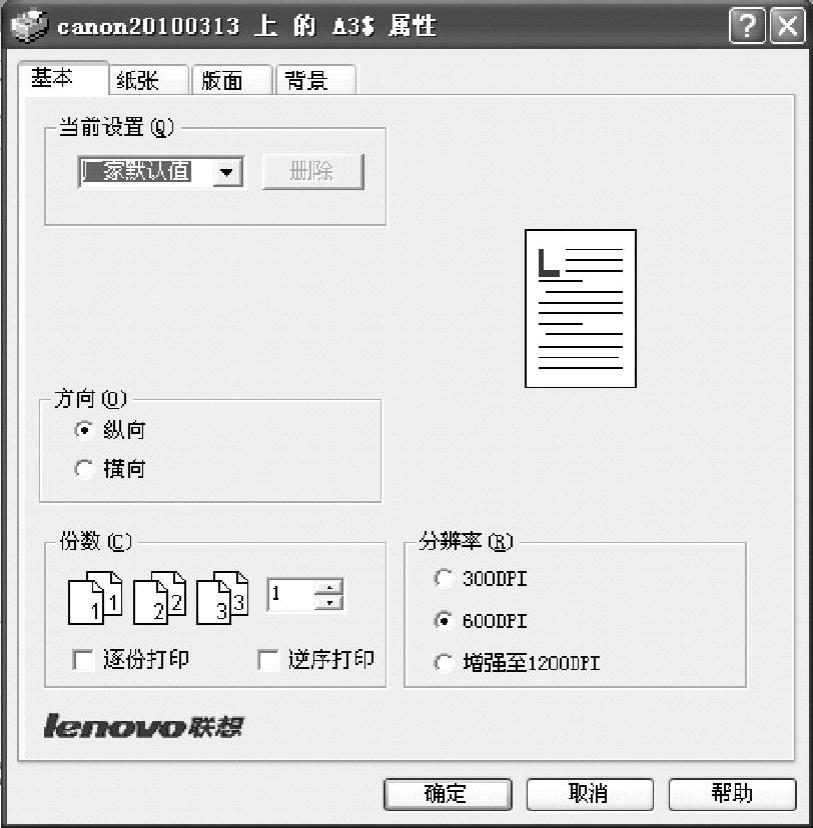
图7-52 属性对话框(www.xing528.com)
⑤单击“默认打印参数”命令按钮,弹出“打印参数”对话框,如图7-53所示,其各项功能说明见“7.6工程图打印输出”一节内容。此例只在“布局”选项卡中,选择“最佳旋转”和“适合页面”两项,其余采用默认设置,然后单击“确定”命令按钮,完成打印参数的设置操作。
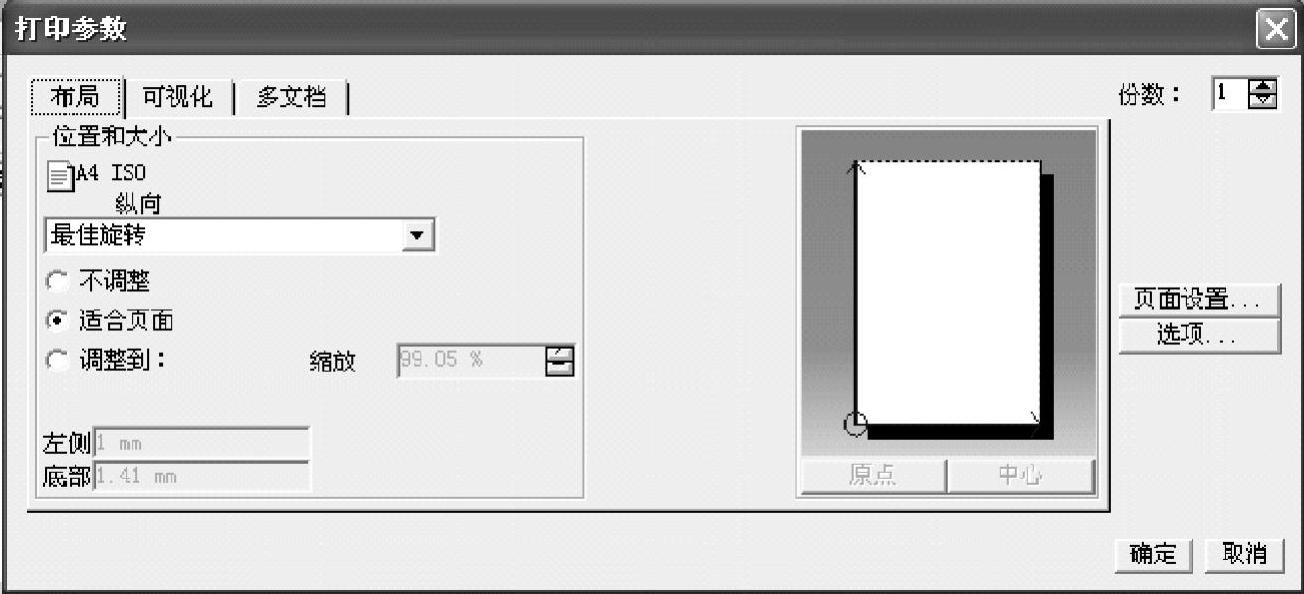
图7-53 打印参数对话框
⑥单击“PrintBatch(打印批处理)”对话框中“添加文档”命令按钮 ,弹出“选择文件”对话框,在此对话框中选择需要打印的文件,如图7-54所示。
,弹出“选择文件”对话框,在此对话框中选择需要打印的文件,如图7-54所示。
⑦选择要打印的文件后,单击“选择文件”对话框中“打开”命令按钮,这些文件将自动加载到“打印批处理”对话框中,如图7-55所示。
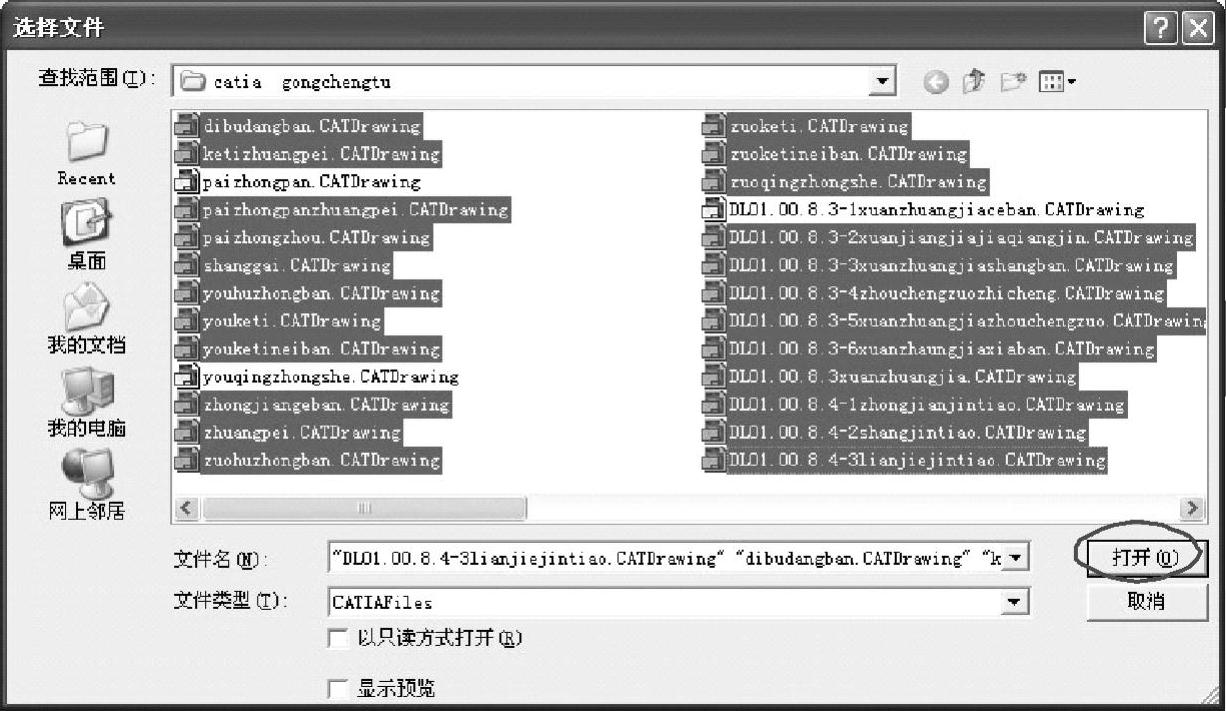
图7-54 选择文件对话框
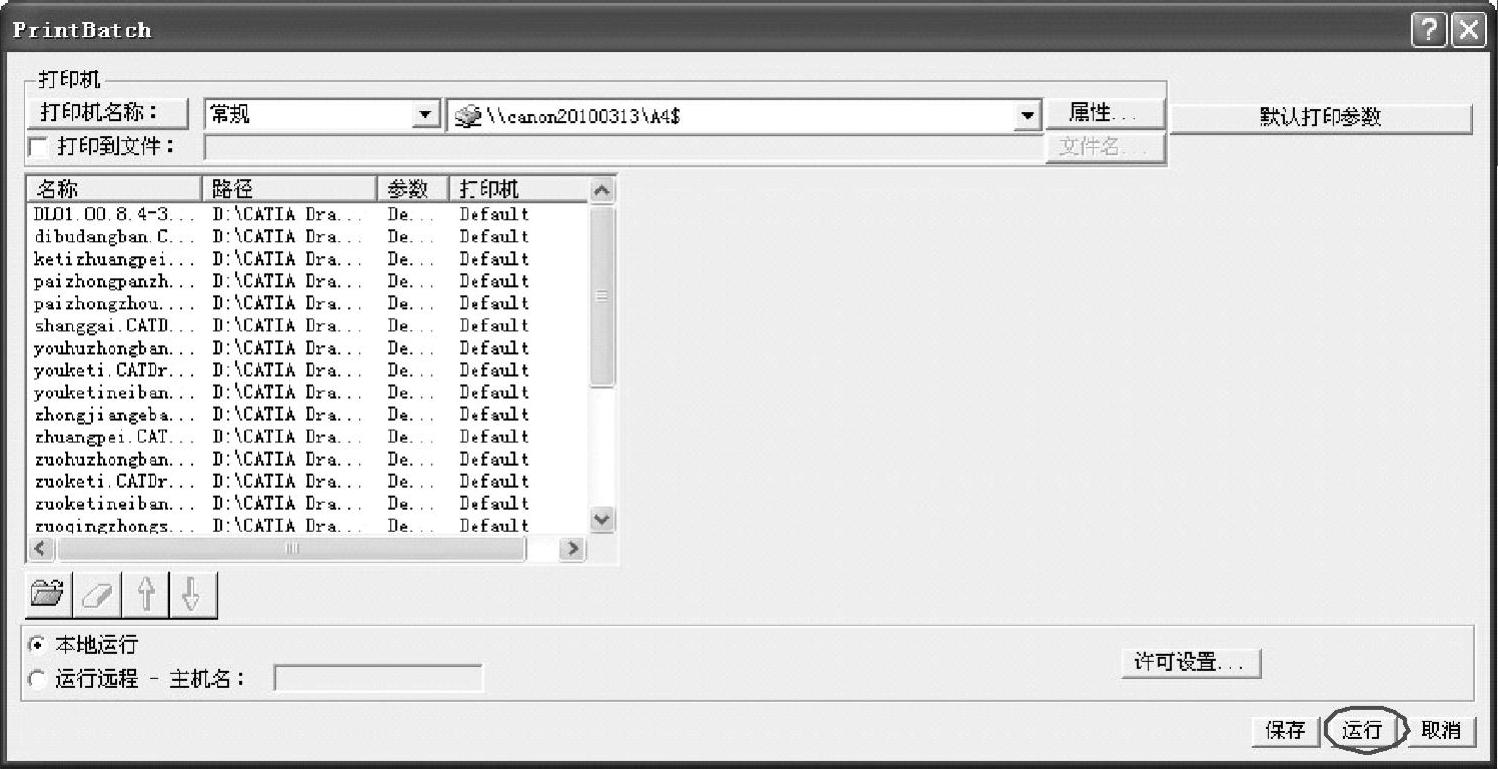
图7-55 打印批处理对话框更新显示
⑧加载后,如果某些文档误被加载或不再需要打印,可以通过单击“移除文档”命令按钮 ,将不需要打印的文档移除。另外也可以通过使用“上移”
,将不需要打印的文档移除。另外也可以通过使用“上移” 或“下移”
或“下移” 命令按钮调整打印顺序。
命令按钮调整打印顺序。
⑨单击图7-55所示的“运行”命令按钮,完成打印批处理操作,系统开始打印输出操作。
免责声明:以上内容源自网络,版权归原作者所有,如有侵犯您的原创版权请告知,我们将尽快删除相关内容。




